
Disque Dur Multimédia
PC/MAC
1
Manuel Utilisateur
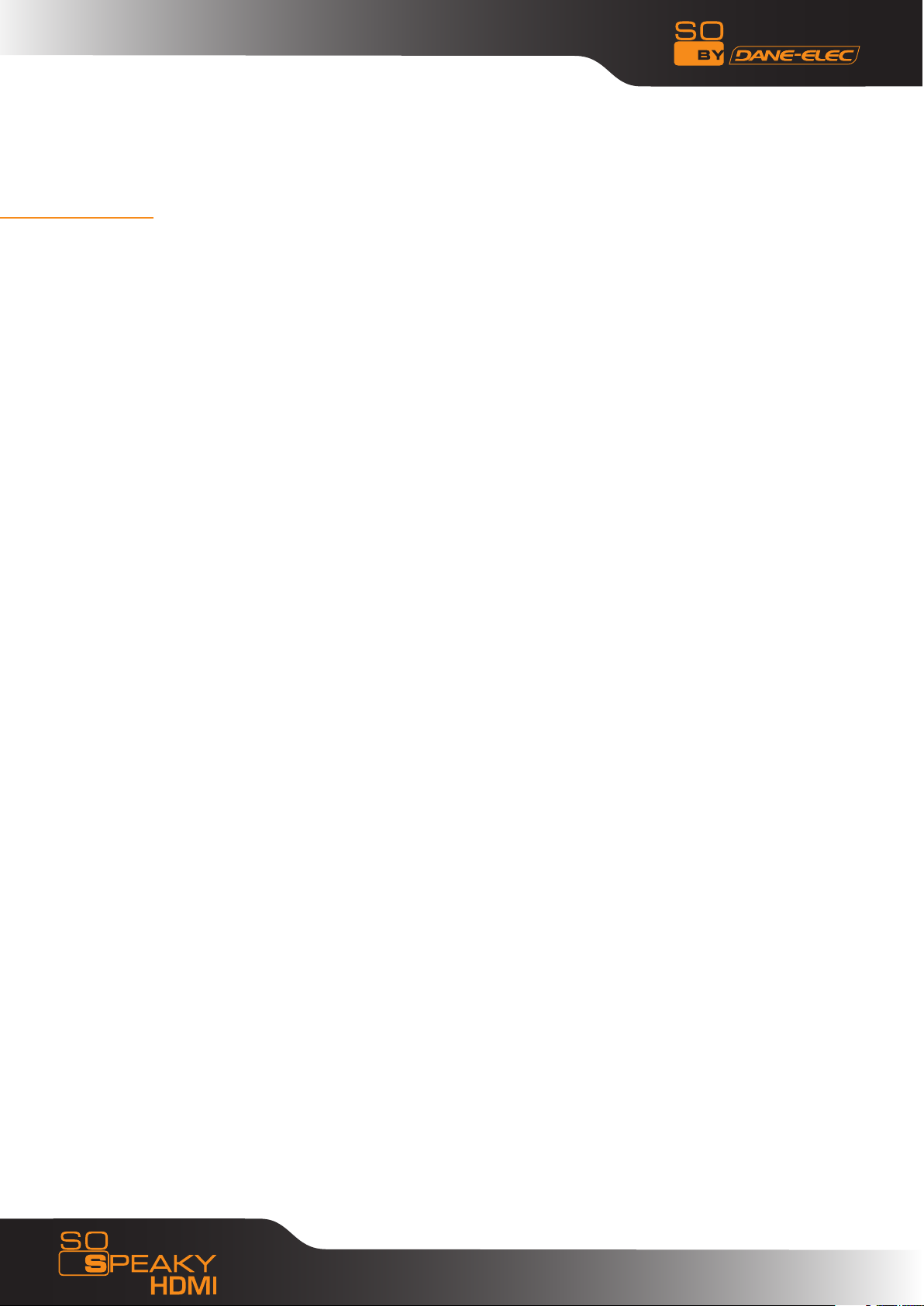
SOMMAIRE
1. Avertissements 4
2. Précautions d’emploi 4
3. Performances de l’appareil 5
4. Accessoires 7
5. Utilisation de l’appareil 9
6. Configuration du Système 18
7. Appendice 19
2
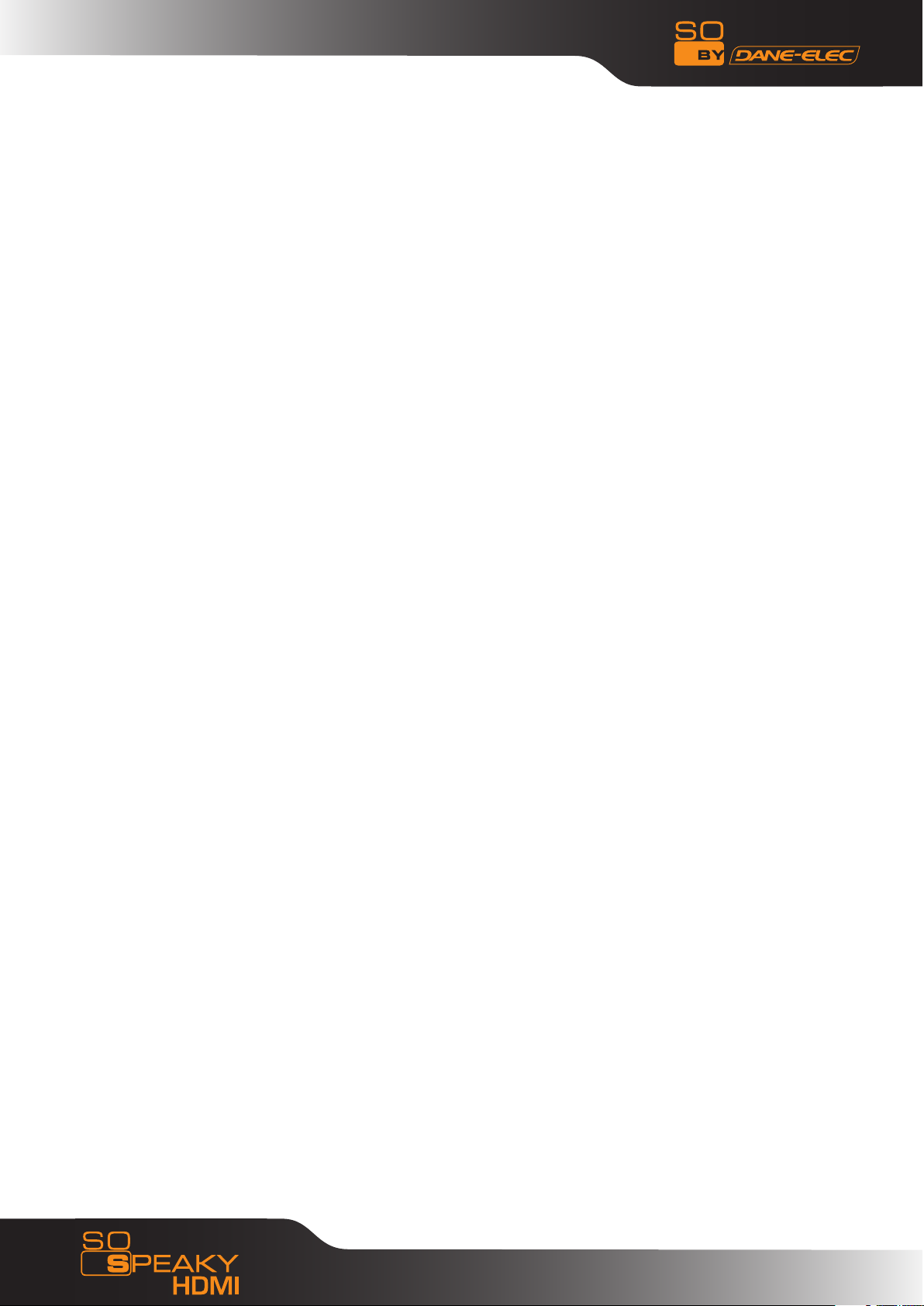
Merci d’avoir choisi le lecteur multimédia So Speaky HDMI. Pour une meilleure
utilisation de ce produit, veuillez lire ce manuel.
Un brevet national a été déposé pour le So Speaky HDMI. Toute imitation sera
considérée comme du piratage, susceptible de poursuites légales.
Le So Speaky est conforme aux standards de sécurité relatifs aux appareils
électroniques basse tension, à la certification de la FCC Américaine au Standard
Part15 Classe B, et au certificat de l’Union Européenne CE au Standard EN55022
Classe B, EN61000-6-3, EN61000-6-1.
Les étiquettes portant le N° de Série sur le produit et l’emballage sont importantes
pour la garantie contre les défectuosités, et devront être présentées pour toute
réparation. La société ne procédera à aucune réparation si ces étiquettes sont
endommagées ou illisibles. Dans le cadre du service après-vente, la garantie couvre
l’échange standard pour une durée de 7 jours, et les réparations pour une durée de
2 ans.
Tous les types d’environnement ne conviennent pas à cet appareil. Le service
après-vente ne s’applique que dans le cadre du respect de la qualité et en accord
avec les termes de la garantie. La société n’engage pas sa responsabilité pour la
perte de données causée par le produit.
La société se réserve le droit de modifier les caractéristiques et la présentation du
produit pour des raisons techniques, et sans en avertir les utilisateurs.
3
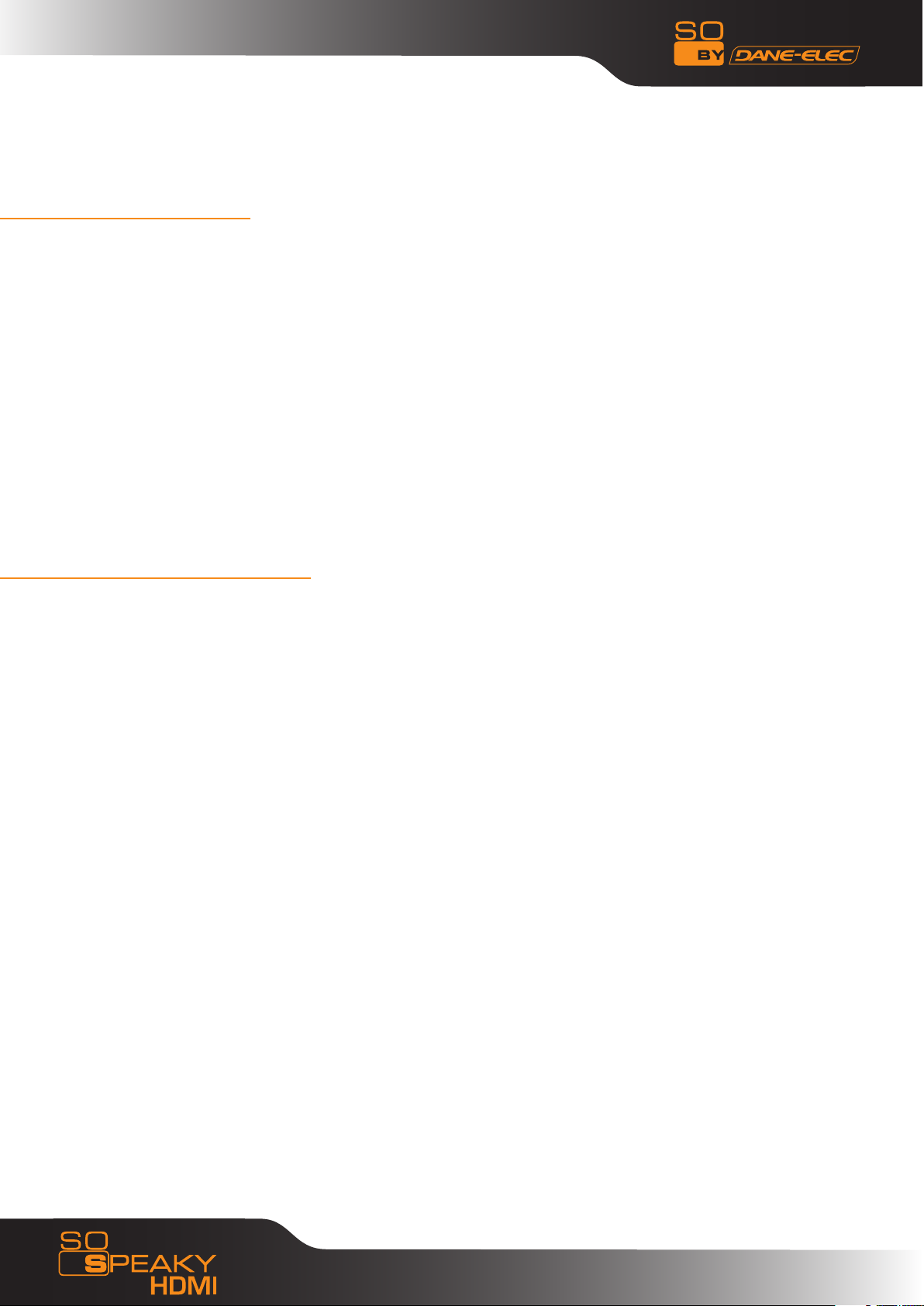
1. AVERTISSEMENTS
1. Afin d’écourter la recherche de fichiers, nous vous suggérons de créer 3 répertoires (par ex
«musique», «photos» et «vidéos») sur le disque dur ou sur une carte mémoire de grande capacité,
et de placer les fichiers correspondants dans chaque répertoire.
2. Tous les formats de fichier média ne sont pas pris en charge. Veuillez choisir un format de
fichier correct.
3. Le lecteur de carte ne peut être connecté à un ordinateur.
4. ATTENTION : Ne formatez pas le disque dur du So Speaky HDMI ! Cela pourrait engendrer la perte
de données essentielles aux fonctionnalités multimédia du disque. L’appareil perd sa garantie s’il
a subi un formatage. Pour effacer des données du So Speaky HDMI, supprimez simplement les
fichiers non-désirés via votre PC (clic droit, puis Supprimer).
2. PRÉCAUTIONS D’EMPLOI
1. N’utilisez l’appareil dans des conditions de température ou d’humidité élevées.
2. Certains champs magnétiques peuvent affecter le transfert des données.
3. Évitez de secouer ou de heurter l’appareil en cours d’utilisation.
4. Utilisez l’adaptateur secteur fourni. Tout autre adaptateur pourrait entraîner des
dysfonctionnements, ou endommager l’appareil.
5. Éteignez le So Speaky HDMI lorsqu’il est en contact avec d’autres appareils.
6. Produit de haute intégration, le disque dur du So Speaky HMDI dégage une température
élevée. Cela n’affecte pas l’appareil lui-même, et ne doit pas vous inquiéter.
4
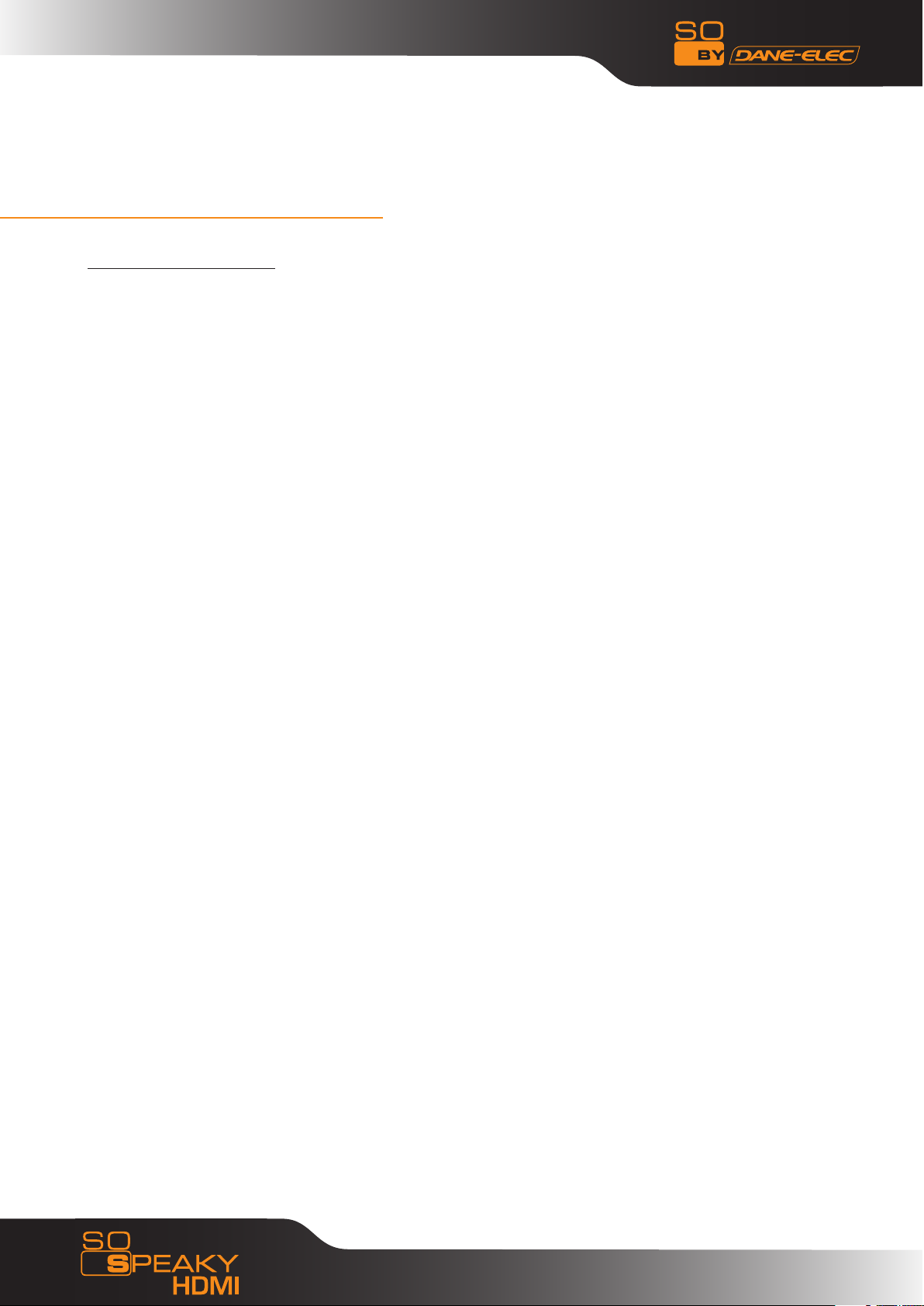
3. PERFORMANCES DE L’APPAREIL
3.1 Caractéristiques :
1. Le So Speaky est compatible avec les disques de grande capacité, pour stocker
de grande quantité de vidéos, de musique et de photos.
2. Le So Speaky HDMI prend en charge la plupart des cartes mémoires actuelles.
3. Le So Speaky HDMI peut se connecter à un Home Theater pour une utilisation
familiale. Le So Speaky HDMI peut être utilisé comme périphérique de stockage.
4. Le So Speaky HDMI est équipé de nombreux ports, et peut être connecté à un
téléviseur, un moniteur VGA ou un amplificateur.
5. Le So Speaky HDMI prend en charge les fonctions de navigation des DVD (il peut
lire le format de fichiers IFO).
6. Le So Speaky HDMI prend en charge l’affichage vidéo large écran sur un téléviseur
compatible, ainsi que les fonctions multi-angle et multi-langue.
7. Le So Speaky HDMI peut afficher les textes des chansons et lire en même temps
les fichiers audio au format MP3 et WMA (il prend en charge le format de fichier
LRC).
8. Le So Speaky HDMI accepte différents modes d’égalisation en cours de lecture.
9. Le boîtier du So Speaky HDMI est en aluminium.
5
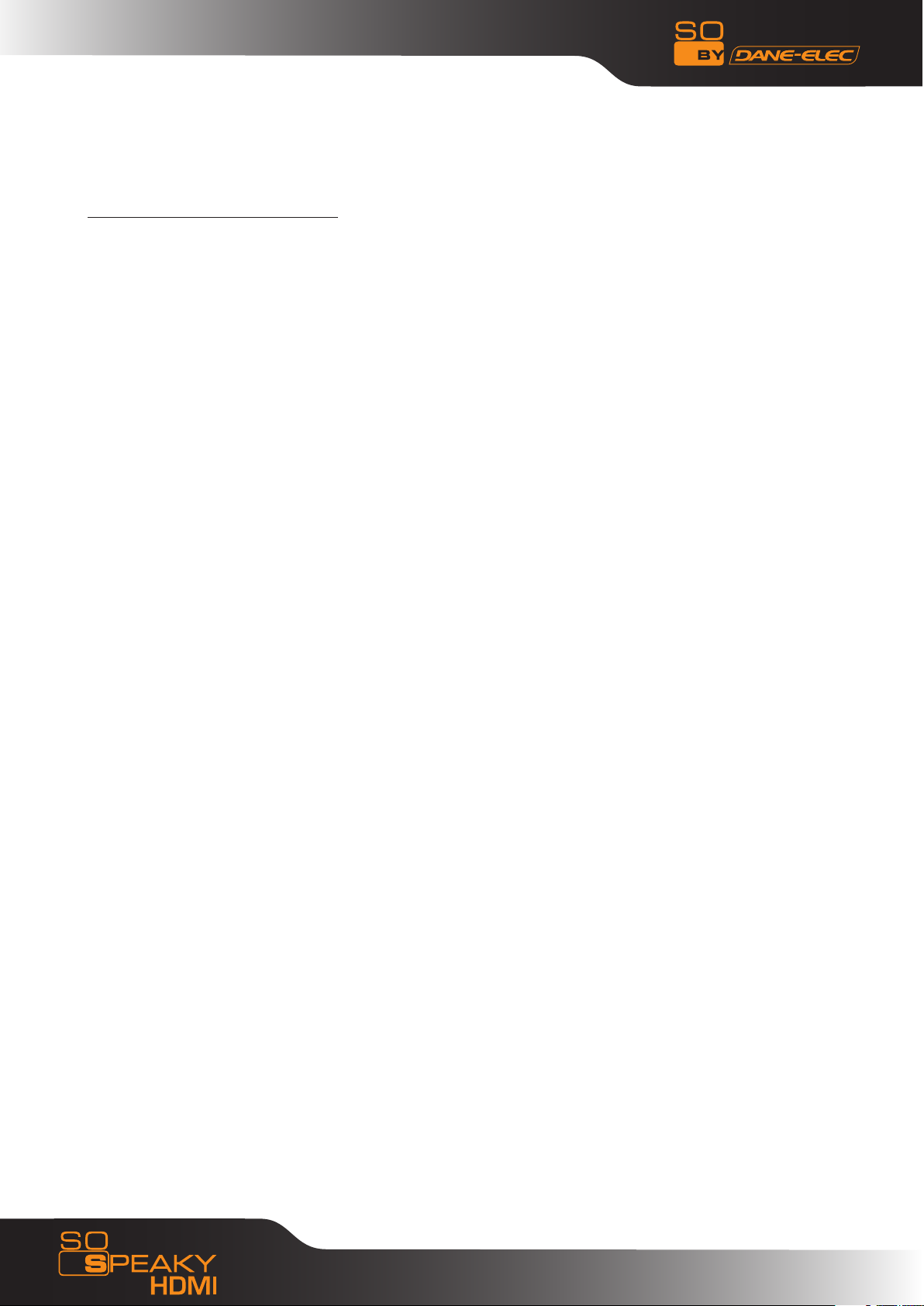
3.2 Technische Ausstattung:
Festplattenkapazität: Bis zu 1 TB
Maximale Anzahl an Partitionen auf der Festplatte: 4 Primärpartitionen
Festplatten-Ablagesystem: FAT32
Unterstützte Medienformate:
1. Untertitel: SRT, SSA, SMI
2. Audio: MP3, WMA, AAC, DTS
3. Video: MPEG1/2/MPEG4, XVID, DIVX, VCD, DVD (*.mpg;ft.mpeg;*.dat;*.avi;*.vob;*.ifo)
4. Foto: JPEG, MJPEG
Unterstützte Speicherkarten: CF.SD.MS. MMC in FAT32 oder FAT16. (Wichtiger Hinweis: Der
Kartenleser funktioniert nur für die Dateneingabe. Er kann nicht als Lesegerät für einen PC
verwendet werden. Ist das Gerät über USB mit einem PC verbunden, sind die Funktionen des
Lesegerätes ausgeschaltet.) SDHC-Karten werden nicht unterstützt.
Ausgangsmodus: Composite-Video, HDMI-Audiokanäle, Progressive-Video-Scan.
USB-Port: High Speed USB 2.0
Audio-Ausgang: Analog Stereo
Video-Ausgang: CVBS. HDMI. YPbPr
Bildauflösung: 720*480(NTSC, YPbPr/HDMI )/720*576(PAL, YPbPr/HDMI )
Stromadapter: AC100-240V 50/60Hz
Stromverbrauch: 30W (Max)
6

4. ZUBEHÖR
#:
1 So Speaky HDMI 1
2 AC-Poweradapter 1
3 Fernbedienung 1
4 AV-Kabel 1
5 Progressive-Video-Scan-Kabel 1
6 USB-Kabel 1
7 Quickstart-Anleitung 1
8 Anleitungs-CD 1
9 Batterien 2
Name
Funktionen der Fernbedienung:
TASTE Funktion
POWER Ein-/ Ausschalten des Gerätes
MUTE Ton ein/ aus
Menge
SETUP Zugang zur Systemeinstellung
ZOOM Bildzoom
Bei einer Diashow ändern Sie den Übergang zwischen den einzelnen
MODE
ANGLE
SUB-T
VIDEO Wechsel zum Video-Ausgangsmodus
DISPLAY
AUDIO Wechselt in den Audio-Modus.
Bildern. Beim Abspielen von Musik ändern Sie die Standard-EqualizerEinstellungen.
Ändert den Bildwinkel. Sehen Sie eine Szene aus verschiedenen
Blickwinkeln, sofern die DVD über diese Option verfügt.
Wahltaste für MPEG4-Dateien. Aktiviert/ deaktiviert die gelesenen
Dateien. Mit den Richtungstasten wählen Sie eine auf der DVD
verfügbare Sprache für die Untertitel aus.
Anzeige der Dateieigenschaften. Im DVD-Modus wird die Dauer, der
Titel oder das aktuelle Kapitel angezeigt.
7

Einmal drücken, um zum Hauptmenü des Foto-, Video- oder Musikabs-
MENU
ENTER Bestätigen / OK
chnitts zu gelangen. Zweimal drücken, um zum Menü der angeschlossenen Speichergeräte zu gelangen (wenn mehrere angeschlossen sind)
Hoch
Runter
Links
Rechts
Stop
Pause / Wiedergabe
Zurück
Nächste
Rücklauf
Vorlauf
VOL + Lautstärke nach oben
VOL - Lautstärke nach unten
REPEAT Wechselt den Wiederholungs-Modus.
INTERVAL TIME
SLIDE SHOW Zeigt Bilder nacheinander an (Diashow).
OTB
Music Musik-Wiedergabe
DVD play DVD-Steuerungsmodus
P/N Wechselt zwischen PAL/ NISC/MUIT-SYSTEM TV
SR DVD-Wiedergabe in Zeitlupe
SF DVD-Rücklauf in Zeitlupe
Preview
On/off
Ändert die Übergangszeit zwischen den einzelnen Bildern bei einer
Diashow.
One Touch Backup - Speichert die auf der Speicherkarte abgelegten
Daten direkt auf der Festplatte. Nur einmal drücken.
Vorschau im Dateimodus ein/ aus.
Hinweis: Vor dem Entfernen des Kabels schalten Sie bitte Ihre So Speaky HDMI aus
und warten Sie 15 Sekunden, damit die Einstellungen auf Ihrer Multimedia-Festplatte
gespeichert werden können.
8

5. BEDIENUNG
Die Standardsprache Ihrer So Speaky PVR ist Englisch. Zum Ändern der Sprache befolgen Sie bitte
die nachstehenden Schritte:
- Schalten Sie die So Speaky HDMI ein
- Betätigen Sie die Setup-Taste auf der Fernbedienung
- Wählen Sie mit den „Oben, Unten, Links, Rechts”-Tasten auf Ihrer Fernbedienung die
Option „Set Preferences” und bestätigen Sie mit „Enter”.
- Wählen Sie die Option „Bildschirmsprache» (OSD Language)
- Wählen Sie die gewünschte Sprache aus
- Bestätigen Sie mit „Enter”
- Speichern Sie die Änderungen mit „Setup”
- Die Sprache ist nun geändert.
9

5.1 Anschluss des Gerätes
Schließen Sie das Gerät gemäß der Abbildung an und befolgen Sie die
nachstehenden Anweisungen:
Hinweis: Die Werkseinstellungen Ihrer So Speaky HDMI sind auf Audio/
Videoverbindung (AV oder CVBS) programmiert. Wenn Sie den Anzeigemodus
ändern möchten, stellen Sie sicher, dass Ihr Fernsehgerät auf den gewünschten
Modus eingestellt ist und ändern Sie danach den Anzeigemodus Ihrer So Speaky
HDMI über die Videotaste Ihrer Fernbedienung:
Einmal für den YpbPr-/ HDMI-Modus
Einmal für den AV-Modus (zurück zum AV-Modus)
Verwendung des AV-(CVBS-)Modus: Drücken Sie die Auswahltaste an Ihrem
Fernsehgerät und stellen Sie es auf AV-EINGANG. Erscheint das Bild nicht, drücken
Sie die VIDEO-Taste auf der So Speaky-Fernbedienung. Warten Sie einige Sekunden
und drücken Sie erneut, bis der CVBS-Modus eingestellt ist. Das Menü erscheint nun
auf dem Fernsehbildschirm.
10

AV-AUSGANGSMODUS
1. Verwendung des YPbPr-Ausgangsmodus: Wählen YPbPr als Ausgangsmodus für Ihr Fernsehgerät.
Drücken Sie die VIDEO-Taste auf der So Speaky HDMI-Fernbedienung, um den YPbPr-AUSGANGSModus zu wählen. Das Menü erscheint nun auf dem Fernsehbildschirm. Schließen Sie zusätzlich
das AV-Kabel für den Ton (weiß und rot) an, da das YPbPr-Kabel nur Videosignale übermittelt.
Audio-Ausgang
YPbPr-Ausgang
Power
11
YpbPr-AUSGANGSMODUS (Progressive Video Scan)

HDMI
HDMI udgang
Audio udgang
Power
HDMI-Ausgang
3. Für den Anschluss an das Fernsehgerät unter Verwendung des HDMI-Ausgangs: Wählen Sie
den HDMI-Modus und drücken Sie die VIDEO-Taste auf der Fernbedienung, um den HDMI-Modus
einzustellen.
Das Menü erscheint nun auf dem Fernsehbildschirm. Schließen Sie zusätzlich das AV-Kabel für
den Ton (weiß und rot) an, da das YPbPr-Kabel nur Videosignale übermittelt.
4. Für den Anschluss an einen HDMI-Bildschirm unter Verwendung des HDMI-Ausgangs: Drücken
Sie die VIDEO-Taste auf der Fernbedienung, um den HDMI-Modus zu wählen. Das Menü erscheint
nun auf dem Fernsehbildschirm.
5.2 Verwendung der Speicherkarte
Wenn Sie die Speicherkarte (z. B. SD, CF...) einschieben, bevor Sie Ihre So Speaky HDMI einschalten,
werden alle auf der Festplatte Ihrer So Speaky HDMI gespeicherten Dateien zusammen mit den
Dateien Ihrer Speicherkarte auf dem Bildschirm angezeigt.
Drücken Sie
Hauptmenü der Speicherkarte zu gelangen.
Schieben Sie die Speicherkarte ein, wenn die So Speaky HDMI eingeschaltet ist, werden nur die
auf der Karte gespeicherten Daten auf Ihrem Bildschirm angezeigt.
Hinweis: Stellen Sie vor dem Einschieben der Speicherkarte sicher, dass sich das Gerät
nicht im Wiedergabemodus befindet!
Hinweis: Dieser Vorgang kann nicht rückgängig gemacht werden. Zur erneuten Anzeige der
auf der Festplatte und auf der Karte gespeicherten Daten muss die So Speaky HDMI neugestartet
werden.
, um zur Speicherkarte zu gelangen. Drücken Sie die ENTER-Taste, um zum
12

Die integrierte Schnittstelle erlaubt es Ihnen schnell und sicher auf Ihre Daten, welche auf der
Festplatte gespeichert sind, zuzugreifen.
Sollte der Titel länger sein, als dass Display ihn darstellen kann, läuft der Titel automatisch von
rechts nach links durchs Display.
Mit den Tasten und können Sie entweder eine Seite zurück, oder eine Seite vor
blättern. Mit den Tasten «Up» und «Down» können Sie von Datei zu Datei auf der aktuellen Seite
wechseln.
Es ist ratsam Ihre Daten und Dateien in Unterverzeichnissen zu archivieren (nicht mehr als 6000
Dateien pro Ordner) damit ein Zugriff auf alle Files garantiert ist.
MPEG 2 und DivX Formate werden unterstützt. Nicht unterstützt werden WMV oder H.264.
5.3 Anzeige von Fotos
Wählen Sie mit den Pfeiltasten auf der Fernbedienung das gwünschte Fotos aus. Es wird
austomatisch eine Vorschau erstellt. Sollten Sie das Foto nicht sehen können, liegt es eventuell
daran, dass das von Ihnen gewählte Format nicht unterstützt wird.
13

5.4 Musikafspilning
Wählen Sie mit den Pfeilftasten auf der Fernbedienung das gewünschte Musikstück aus und
drücken Sie die Taste «PLAY». Sollten Sie das Musikstück nicht abspielen können, kann es daran
liegen, dass das von Ihnen ausgewählte Format nicht durch die So Speaky HDMI unterstützt
wird.
5.5 Abspielen von Videos
Wählen Sie mit der Pfeilftaste auf der Fernbedienung das gewünschte Video aus und drücken Sie
die Taste «PLAY». Sollten Sie nur einen schwarzen Bildschirm sehen, so kann es daran liegen, dass
das von Ihnen gewählte Format nicht durch die So Sopeaky HDMI unterstützt wird.
DVD-Wiedergabe:
Bevor Sie einen DVD auf Ihrer So Speaky HDMI abspielen, befolgen Sie bitte die nachstehenden
Anweisungen:
a. Verbinden Sie Ihrer So Speaky HDMI über das USB-Kabel mit dem PC. Somit werden die auf der
Festplatte gespeicherten Daten auf dem PC angezeigt.
b. Erstellen Sie einen neuen Ordner auf der Festplatte des Players. Zum Beispiel: Auf dem Laufwerk
E erstellen Sie den Ordner e:\Shrek
. Dann kopieren Sie alle Hochzeitsfilmdateien vom DVD oder der Festplatte des PCs in den Ordner
e:\Hochzeit
c. Automatisch werden zwei Ordner erstellt:
Audio_TS (für den DVD-Ton)
Video_TS (für das Bild)
d. Schalten Sie die So Speaky HDMI aus.
e. Entfernen Sie das USB-Kabel. Verbinden Sie das Gerät über AV- oder YPbPr-Kabel mit dem
Fernsehgerät.
f. Gehen Sie zum Menü DATEI. Wählen Sie den Ordner „Hochzeitsfilm“ und drücken Sie DVDPLAY auf Ihrer Fernbedienung. Der Film wird mit allen üblichen DVD-Optionen, wie Kapitelsuche,
Untertitel, Sprachen den Untertitel etc. abgespielt.
Hinweis: Der gesamte Inhalt des DVD muss in den Ordner „Hochzeitsfilm“ kopiert werden,
einschließlich leerer Unterordner. Andernfalls ist das Abspielen des Films nicht möglich.
14
Wichtig: Beachten Sie bitte, dass es verboten ist, Copyright-geschützte Inhalte ohne Zustimmung
zu kopieren.

5.6 Dateiverwaltung
Wählen Sie das DATEI-Symbol im Hauptmenü und drücken Sie ENTER, um in das Dateiverzeichnis
zu gelangen. Mit den Richtungstasten wählen Sie die Datei und mit ENTER wird die entsprechende
Datei geöffnet.
Dateien kopieren: Drücken Sie die RECHTS-Taste. Ein Dialogfeld öffnet sich.
Wählen Sie KOPIEREN und bestätigen Sie mit ENTER. Ein Kopierhinweis wird im rechten
Bildschirmbereich angezeigt.
Betätigen Sie die RECHTS-Taste, und die gewählte Zeile wird in den rechten Bildschirmbereich
verschoben. Wählen Sie einen Zielordner und bestätigen Sie mit ENTER.
Mit der LINKS-Taste gelangen Sie zum linken Bildschirmbereich zurück, und die gewählte Zeile
wird in die gewählte Datei im linken Bildschirmbereich verschoben. Starten Sie den Kopiervorgang
mit der ENTER-Taste.
Zusätzlich können Sie mit der OTB-Option die Dateien der Speicherkarte auf der Festplatte
ablegen.
Auf der eingeschobenen Speicherkarte befindliche Daten werden kopiert. Drücken Sie dazu
einfach die OTB-Taste auf der Fernbedienung oder drücken Sie einige Sekunden lang die ENTERTaste auf dem Kontrollbildschirm.
Dateien löschen: Wählen Sie die unerwünschten Dateien, drücken Sie die RECHTS-Taste und
öffnen Sie mit ENTER das Dialogfeld. Drücken Sie ENTFERNEN, um die Datei zu löschen.
15

5.7 Bedienelemente an der Vorderseite der So Speaky HDMI
Um zum Hauptmenü zu gelangen, drücken Sie die STOP/ZURÜCK-Taste und warten Sie einige
Sekunden.
Power
Hoch
Runter
Links
Rechts
Enter/OTB
Stop/Zurück
Mit der POWER-Taste schalten Sie Ihre So Speaky HDMI ein oder aus.
Mit den LINKS- und RECHTS-Tasten wählen Sie den Dateityp (Fotos, Videos, Musik und Text).
Mit den HOCH- und RUNTER-Tasten suchen und wählen Sie einen Musiktitel.
Die ENTER/OTB-Taste hat zwei Funktionen: Drücken Sie einmal, um die Auswahl zu bestätigen
(z. B. Öffnen eines Films). Halten Sie die Taste einige Sekunden gedrückt, um Dateien von Ihrer
Speicherkarte auf die Festplatte der So Speaky HDMI zu speichern und somit ein schnelleres
Ablesen zu ermöglichen.
Mit der STOP/ZURÜCK-Taste brechen Sie die Wiedergabe ab. Halten Sie die Taste gedrückt, um
zum Hauptmenü zu gelangen.
16

5.8 Verwendung als externes Speichermedium
Beim ersten Anschluss des Gerätes an den PC muss ein Driver installiert werden, falls das
Speichersystem des Computers älter ist.
Bei der ersten Anwendung schalten Sie die So Speaky HDMI ein und schließen sie über das
USB-Kabel an den Computer an. Der Installationsprozess auf dem PC startet automatisch.
In einem Windows Explorer-Fenster wird das schwarz-orangene Dane-Elec-Logo „DE” angezeigt,
gefolgt von dem Buchstaben in Klammern, der für Ihre So Speaky HDMI-Adresse steht.
In der Taskleiste erscheint nun ein grüner Pfeil. Der Multimedia-Player kann nun als externes
Speichermedium genutzt werden.
Hinweis: Ihre So Speaky HDMI-Festplatte wurde in FAT32 vorformatiert und kann somit direkt
genutzt werden.
Schritt für Schritt:
- Schalten Sie Ihren Computer ein und starten Sie Windows.
- Schließen Sie die So Speaky HDMI an.
- Lassen Sie Windows automatisch den Driver suchen und installieren.
- Öffnen Sie „Mein PC”, um die externe Festplatte zu visualisieren.
Sollte das System den Mediaplayer nicht erkennen, bevor das Kabel angeschlossen ist, schließen
Sie das Gerät vor dem Hochfahren des Betriebssystems an.
17

Den Anschluss trennen:
Für die Sicherheit Ihres Mediaplayers und zum Vermeiden von Datenverlust sollten die
folgenden Schritte zum Trennen des Anschlusses stets befolgt werden. Anderenfalls wird eine
Fehlermeldung auf dem Bildschirm angezeigt.
- Schließen Sie alle Anwendungen.
- Klicken Sie in der Taskleiste das Symbol für externe Speichermedien an.
- Wählen Sie die externe Festplatte aus und bestätigen Sie das Abschalten.
- Entfernen Sie das USB-Kabel Ihrer So Speaky vom Computer.
Hinweis: Vor dem Entfernen jeglicher Kabel von Ihrer So Speaky schalten Sie bitte das
Gerät ab.
6. SYSTEMKONFIGURATION
Drücken Sie SETUP, um zum Konfigurationsmenü zu gelangen.
Konfigurationsoptionen:
1. Musikeinstellungen -> Einstellen der Funktionen für die Wiedergabe von Musikdateien.
AUTO PLAY: Aktivieren Sie diese Funktion, um Musiktitel automatisch abzuspielen.
2. Filmeinstellungen -> Einstellen der Funktionen für die Wiedergabe von Videodateien.
3. Diashoweinstellungen -> Einstellen der Funktionen für die Wiedergabe von Diadateien.
4. Geräteeinstellungen -> Einstellen der Funktionen der So Speaky.
TV-Typ:
MULTI-SYSTEM: Mit dieser Option stellt sich das Gerät automatisch auf das abzuspielende Format
ein.
NTSC: Taiwan, USA, Japan etc.
PAL: Europa, Asien etc.
Video-Ausgang: Wechsel zum Video-Ausgangsmodus.
Bildschirm-Sprache: Ändern Sie die auf dem Bildschirm angezeigte Sprache.
18

7. ANHANG:
Produkt 3.5» USB-Festplatte mit Multimedia-Player-Funktionen
Funktionsbeschreibung:
Ausgang
Medienformate
Audio-Ausgang: Analog Stereo(AV) / Digital(HDMI)
Video-Ausgang:
Bus USB 2.0
Unterstützte Speicherkarten CF, MS, SD, MMC
AV-Ausgang, Video-Ausgang mit Progressive Scan, HDMIAusgang
Ton: MP1, MP2, MP3, AC3
Video: MPEG1.2, MPEG4, Divx, Xvid, VCD, DVD(*.MPG;*.MPEG*.
DAT;*.AVI,*.VOB,*.MP4)
Foto: JPEG, MJPEG
Video-Composite-Ausgang (CVBS), NTSC/PAL TV-System
HDMI-Ausgang
Progressive-Video-Scan-Ausgang
Abmessungen
Maße (H x L x B) 205 mm x 112 mm x 40 mm
Material Aluminium
Produktzertifizierungen:
CE
FCC
N791
√
√
√
19
